Како поправити иПод Фрозен
Многи корисници су пријавили да су њихови иПод моделиимају замрзнуте проблеме са екраном. Дакле, било да се ради о иПод Нано / иПод Схуффле / иПод Цлассиц замрзнутом екрану, сви се могу ријешити с неколико једноставних метода. Овде у овом чланку ћете пронаћи разне методе које могу да реше проблем иПод-а залеђеним екраном.
- Део 1: Препоручује се: Поправите иПод систем да бисте фиксирали иПод тоуцх залеђеним
- Део 2: Присилно поновно покретање иПода
- Део 3: Враћање у иТунес (губитак података)
- Део 4: Како поправити иПод Цлассиц Цлицк Вхеел Фрозен
Део 1: Препоручује се: Поправите иПод систем да бисте фиксирали иПод тоуцх залеђеним
Први и препоручени метод за испробавањеако је ваш иПод замрзнут на Аппле-овом логотипу или било ком другом екрану је Тенорсхаре РеиБоот. Софтвер је осмишљен посебно за решавање већине иОС проблема на иПхоне-у, иПад-у, иПод тоуцх-у, као што је иПод заглављен у режиму опоравка, иПод се неће укључити и више. Комплетан софтвер за опоравак система иОС може да реши проблеме без икаквих проблема врста губитка података.
Корисници могу преузети овај софтвер са званичне веб странице и инсталирати га на свој систем. Да бисте решили проблем, мораћете да следите доле наведене кораке:
1. корак: Покрените софтвер на рачунару и повежите свој иПод са рачунаром. На главном сучељу кликните на функцију Репаир Оператинг Систем и пређите на следећи корак.

Корак 2: Додирните опцију Старт Репаир (Поправак) да бисте наставили са поправком. У случају да софтвер не препозна уређај, упутит ћете се да прво пребаците уређај у режим опоравка, а затим покренете поправак.
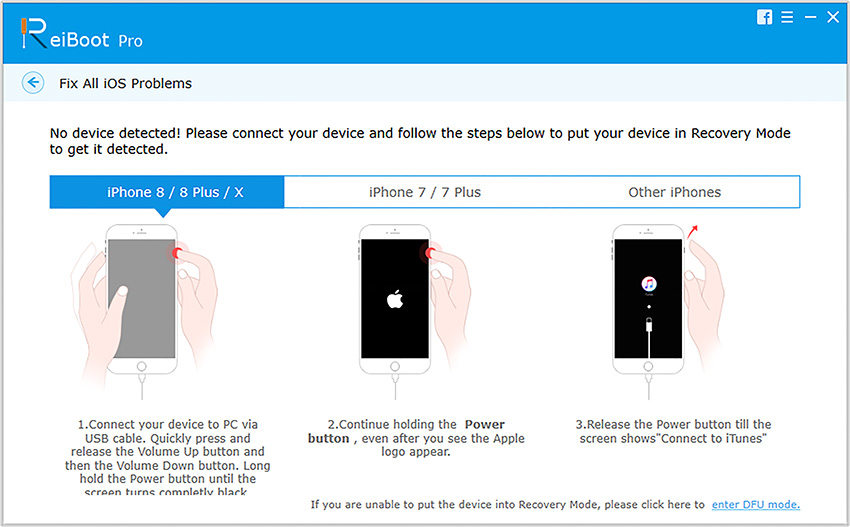
Корак 3: Када се од вас затражи да преузмете пакет фирмвера, кликните на дугме Довнлоад и сачекајте док се датотека преузме.

Корак 4: Након што се датотека преузме, можете покренути поправак. Кликните на опцију Поправи сада и софтвер ће започети опоравак система.

Бићете обавештени када је поправак завршен, а уређај ће се аутоматски поново покренути. Штавише, цео процес се изводи на сигурно, а да се не ризикују подаци уређаја.
Део 2: Присилно поновно покретање иПода
Као иПод модели који укључују иПод Нано, Тоуцх,Схуффле, Цлассиц и старији модели имају различите методе за поновно покретање, морате знати одговарајући метод. Дакле, биће боље да пажљиво проверите методу поновног покретања силе и затим спроведете методу. Ако је иПод тоуцх замрзнут, поновним покретањем ће се искључити напајање на неколико секунди и ваш ће уређај добити нагло појачање током поновног покретања. За иПод Цлассиц, метода поновног покретања је дата у наставку:
Корак 1: Померите прекидач Холд и искључите га и осигурајте да наранчасти прекидач није видљив.
Корак 2: Затим притисните и држите тастер Мени и дугме Средишње истовремено најмање 8 секунди. Пустите дугме када на екрану видите логотип компаније Аппле.
Када поново покренете иПод, вероватно ће проблем бити решен и иПод ће поново почети правилно да ради.
Део 3: Враћање у иТунес (губитак података)
Друга метода која се може испробати ако је иПод замрзнут на закључаном екрану је иТунес Ресторе. Можете да следите доле наведене кораке да бисте обновили иПод путем иТунес-а:
1. корак: Проверите да ли имате најновију верзију иТунес-а на рачунару. Пре него што дођете до рестаурације, биће боље да прво направите сигурносну копију података на свом уређају.
2. корак: Идите на картицу Сажетак и кликните на дугме Резервне копије. Када је сигурносна копија завршена, изаберите опцију Ресторе иПод (Обнови иПод) и подаци и подешавања уређаја биће у потпуности избрисани.
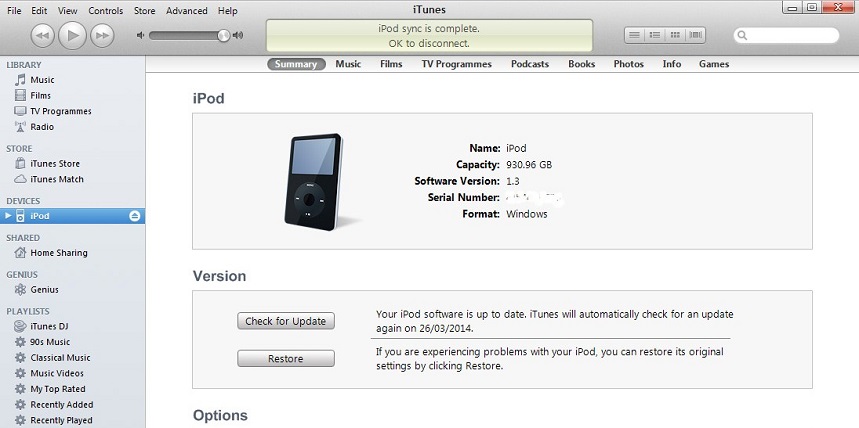
Када је проблем решен, можете да поставите свој уређај као нов и вратите своје податке из датотеке сигурносне копије.
Део 4: Како поправити иПод Цлассиц Цлицк Вхеел Фрозен
У случају да вам је иПод класични клик точак замрзнут, можете испробати било који од наведених корака да бисте решили проблем.
Ресетујте или поново покрените иПод:
Корак 1: Прво проверите прекидач за задржавање и померите га на положај Он / Офф и погледајте да ли исправно ради или не.
Корак 2: Поново покрените иПод притиском и држањем тастера Мену и Центер дугмета истовремено. Затим прикључите иПод на извор напајања и причекајте да се правилно напуни.
Ажурирајте иПод:
Још једна метода поправљања залеђеног иПод екрана јекористећи иТунес. Да бисте ажурирали иПод Цлассиц или друге моделе, морат ћете повезати иПод са рачунаром и покренути иТунес. Једном када се иПод повеже са системом, следите кораке у наставку:
1. корак: Набавите најновију верзију иТунес-а и идите на картицу Сажетак.
Корак 2: Кликните на опцију Провери ажурирање да бисте потражили предстојеће ажурирање. Након откривања ажурирања, иТунес ће ажурирати иПод софтвер и он ће почети нормално радити.
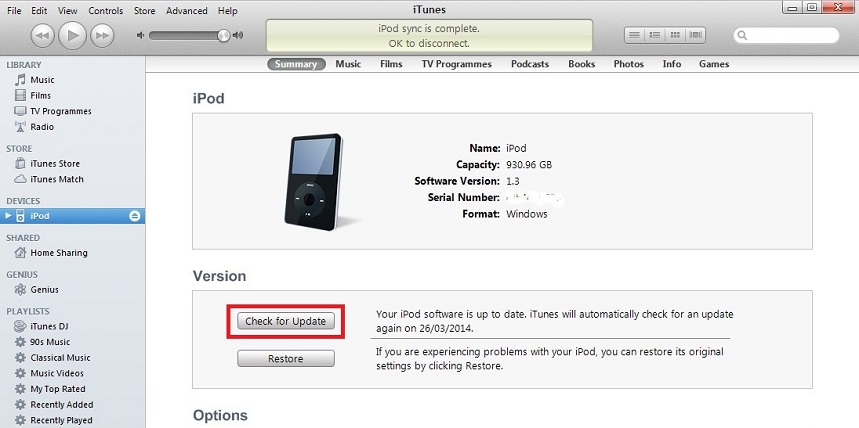
Доња граница
Као што видите, Тенорсхаре РеиБоот јеврхунски софтвер за отклањање проблема са иПодом. И то је крајње решење за многе системске проблеме. Дакле, боље је да задржите паметан и поуздан алат који може да поправи било који радни проблем на иОС уређајима.




![[Цијели водич] Поправите иПхоне замрзнути екран](/images/iphone-fix/full-guide-fix-a-frozen-screen-iphone.jpg)



![[Пуна решења] Како поправити иОС 11/12 ажурирање смрзнуте на иПхоне / иПад](/images/ios-11/full-solutions-how-to-fix-ios-1112-update-frozen-on-iphoneipad.jpg)
